Plugin Installation JumpSeller
Manual de integración y uso del plugin
Antes de comenzar con la instalación del plugin, debes tener en consideración:
- Disponible para: México, Chile, Colombia y Perú
- Cuenta creada en 99Minutos
- Contar con Saldo en tu cuenta de 99Minutos o bien Ser una cuenta a crédito, mas información con tu representante de ventas
- Contar con tu cuenta de Jumpseller y tienda activa
- Asegúrate de tener tu paquete envuelto y con la etiqueta pegada en un lugar visible. Si este no está listo cuando llegue el veloz, el envío se considerará como “cancelado”
Otros servicios:
Pago Contra Entrega (COD): solo en México
Punto99: Solo en México
Información de apoyo
INSTALACION
1.- En el panel principal de Jumpseller, da clic en “Aplicaciones” que se encuentra en el menú lateral izquierdo.
2.- Busca y selecciona el plugin de 99minutos.
3.- Para poder instalar correctamente el plugin deberás autorizar los permisos para obtener información de tu tienda y que la integración funcione correctamente.
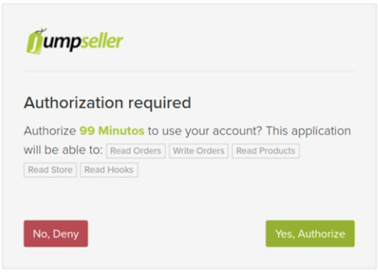
4.- Una vez instalado el plugin, aparecerá una ventana para que registres tus datos.
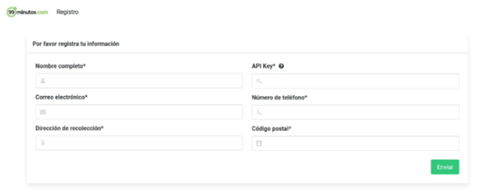
-
En el caso del API KEY, pueden revisar Obtener credenciales para mas información
5.- Da clic en “Enviar” cuando hayas terminado.
6.- Una vez que el registro sea completado correctamente, da clic en “Cerrar” y serás redirigido automáticamente a la plataforma del plugin de 99minutos:
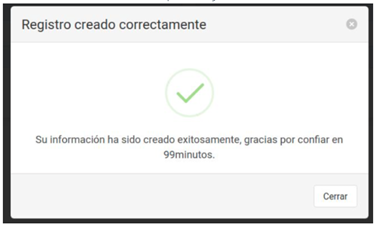
CÓMO CREAR UNA ORDEN
Una vez que ingreses al plugin, verás 4 secciones:
-
Órdenes creadas: podrás visualizar las órdenes que fueron enviadas por 99 minutos. También podrá ver el estatus de la orden e imprimir la guía de recolección.
-
Órdenes no creadas: podrás ver las órdenes de las cuales no se pudo generar el envío, por algún error (por ejemplo, si no tuviera saldo suficiente en su cuenta de 99minutos para el envío).
-
Nuevas órdenes: podrás ver las órdenes creadas, que ya han sido pagadas, y que pueden ser enviadas por 99minutos.
-
Editar mi información: podrás editar tu información personal.
1.- Ingresa en la sección “Nuevas órdenes”. Es necesario que la información del peso y las dimensiones de tus productos sean las reales para calcular correctamente el precio. ver el peso y tamaño de envíos para mas información
2.- Da clic en el botón “Ver costos de envío” de la orden que desees enviar.
3.- Aparecerá una ventana con la información de los tipos de envíos que se pueden realizar con 99minutos y sus precios. Selecciona el que más se adecue a la necesidad de quien hizo la compra.
NOTAPuedes agregar una nota con información extra (opcional) y, para envíos en México, puedes optar a pago contra entrega.
4.- Una vez seleccionado el tipo de envío da clic en “Crear orden”.
5.- Aparecerá una nueva ventana confirmando la creación de la orden y el número de tracking.
6.- En la sección “Órdenes creadas” aparecerá la orden que recién has creado y podrás ver su estatus, además de imprimir la guía de envío.
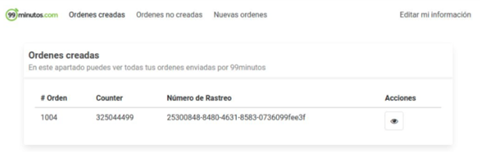
CÓMO IMPRIMIR UNA GUÍA/ETIQUETA
1.- "Órdenes creadas” elige la orden de la cual quieres imprimir la etiqueta
2.- Selecciona el tamaño de etiqueta que desees ver tipo de impresiones para mas detalle
3.- Da clic en “Descargar guía”.
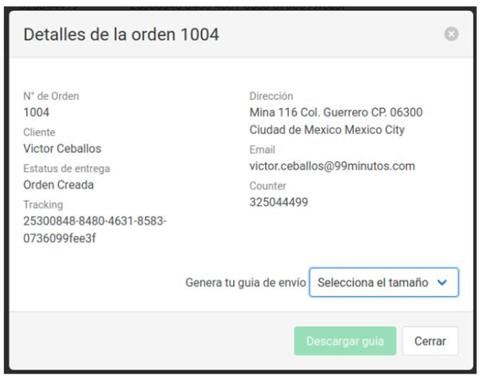
CÓMO DAR SEGUIMIENTO A TUS ENVÍOS
1.- Cuando realices envíos con 99minutos, automáticamente tu tienda le mandará un mail del seguimiento a tu cliente, para que sepa que su pedido ha sido enviado.
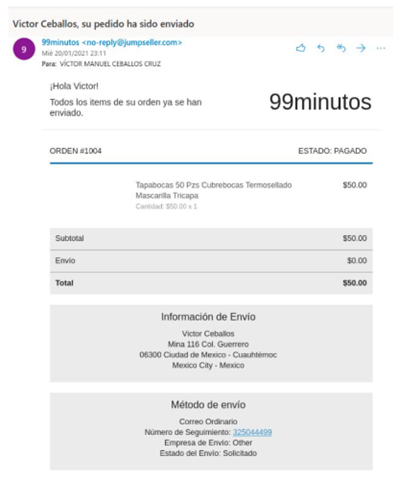
2.- Puedes hacerlo desde la plataforma de Self Service de 99minutos, con tu usuario y contraseña
3.- Con el numero de pedido/rastreo pueden ver el estatus en nuestro sistema de seguimiento: Tracking99
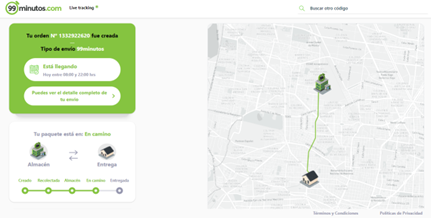
Considera1.- Algunos de los servicios mostrados no están disponibles para público general. Si requieres un tratamiento diferente en cuanto a tiempos de tránsito/entrega o tipo de Servicio dedicado, por favor ponte en contacto con nosotros y un representante de ventas te asistirá
2.- Si tienes algún incoveniente con el plugin o en su instalación/configuración contactanos en integraciones@99minutos.com